[엑셀] 짝수행 또는 홀수행 일괄선택 후 배경색 넣기
엑셀에서 짝수행 또는 홀수행만 선택해서 배경색을 칠하거나 특정서식을 적용하고 싶습니다. 보통의 경우 영역이 넓지 않을 경우 마우스 쉬프트 버튼을 누른후 1,3,5,7... 이렇게 행번호를 선택을 할 것이지만 영역이 수백 행 이상 초과할 경우 이러한 작업이 쉽지 않습니다. 그래서 오늘은 엑셀 짝수행 또는 홀수행을 일괄 선택하여 색을 칠하는 방법을 알아보겠습니다. 엑셀 함수와 조건부 서식을 이용하는 방법입니다.
우선 아래와 같이 1번부터 20번까지의 세로행을 선택했습니다. 여기서 홀수행만 노란색 배경을 칠하는 방법을 알아보겠습니다. 영역은 전체를 지정해도 되고 아래 그림처럼 특정영영만 지정해도 됩니다. 원하는 영역을 선택한 후 '조건부 서식 > 규칙관리' 를 클릭합니다.
조건부서식 기능 팝업창에서 '새 규칙'을 클릭합니다.
새 서식 규칙 유형 중 '수식을 사용하여 서식을 지정할 셀 결정' 을 선택한 후 서식 지정 영역에 홀수행을 구하는 =mod(row(),2)=1 을 입력해 줍니다. 그 후 원하는 서식을 설정합니다.
위 수식을 분석해볼까요?
MOD(A,B) 는 A를 B로 나누고 그 나머지 값을 구하는 함수입니다.
ROW() 는 현재의 행 번호를 구하는 함수입니다.
MOD(ROW(),2)=1 은 현재의 행 번호를 구한 후 2로 나눈 값이 1과 같음을 뜻 합니다.
* 나눈 값 1이 홀수행이므로 당연히 나눈 값 0은 짝수행이 되겠지요?
홀수행=mod(row(),2)=1 / 짝수행=mod(row(),2)=0
확인 버튼을 누르면 입력한 수식유형의 규칙과 서식 그리고 적용대상이 보여집니다. 확인 또는 적용을 누르면 모든 작업이 완료됩니다.
짜잔! 지정된 1~20행 중 홀수행에 대해서 지정해놓은 노란색 배경 서식이 적용되었습니다.
조건부 서식은 다양하게 적용할 수 있습니다. 아래와 같이 mod(row(),2)=1 과 mod(row(),2)=0을 동시에 이용하면 홀수행과 짝수행에 각각 원하는 서식을 적용할 수 있습니다. 물론, 이 서식은 배경색뿐만 아니라 폰트,테두리,무늬 등 셀서식에서 지원하는 모든 것들을 적용할 수 있습니다.
오늘 배운 강의를 완전히 이해하고 자유롭게 활용하기 위해서는 MOD(A,B) 함수와 ROW() 함수에 대한 이해가 필수적이니 엑셀을 실행하셔서 한번씩 따라해보시기 바랍니다. 다음 시간에는 더 유익한 사소한 강의로 찾아뵙겠습니다^^
<관련글>
2015/01/17 - [▶ 유용한 블로그/사소한강좌] - [엑셀] 빈셀의 개수를 알려주는 COUNTBLANK 와 COUNTA 함수
2014/12/09 - [▶ 유용한 블로그/사소한강좌] - [엑셀] COUNTIF 함수 초간단 활용법
2014/11/25 - [▶ 유용한 블로그/사소한강좌] - [엑셀] VLOOKUP함수 활용하기
2014/11/14 - [▶ 유용한 블로그/사소한강좌] - [엑셀] LEN함수로 문자 개수 세기
2014/11/10 - [▶ 유용한 블로그/사소한강좌] - [엑셀] 날짜와 시간을 손쉽게 입력하는 방법
2014/11/04 - [▶ 유용한 블로그/사소한강좌] - [엑셀] 빈칸 채우기 활용 (이동옵션, Ctrl 일괄채우기 기능)
2014/02/24 - [▶ 유용한 블로그/사소한강좌] - [엑셀] 유령문자 삭제하는 방법 (Alt+160 활용)
'▶ Note > ○ 유용한 팁' 카테고리의 다른 글
| [엑셀] 짝수행 또는 홀수행 일괄 필터링 하기 (0) | 2015.03.03 |
|---|---|
| MyMusicCloud, 언제 어디서나 듣는 나만의 음악방 (0) | 2015.02.25 |
| [컴퓨터활용팁] 인터넷 사진을 1초만에 PC로 복사하는 법 (1) | 2015.02.20 |
| 쌤TV, BJ와 함께하는 실시간 무료 영어학습 방송(SSAM TV) (0) | 2015.02.15 |
| [컴퓨터활용팁] 여러개의 윈도우창 한번에 최소화 하기 (1) | 2015.02.14 |








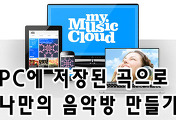


댓글